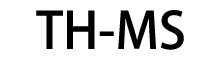엑셀 2024 Mak 500 사용자 최종 도구 효율적으로 관리, 데이터 분석
가장 좋은 가격으로 PC용 마이크로소프트 엑셀 2024을 구입하기 위해 알아야 할 모든 것
우리는 모두 게임의 디지털 버전이 무엇인지 알고 있습니다. 일반적으로 CD 키 형식으로 제공됩니다.이 포맷은 이 소프트웨어를 개발하는 회사의 공식 웹사이트에서 디지털 키를 교환함으로써 우리 PC에서 마이크로소프트 엑셀 2024을 활성화 할 수 있습니다.. 키를 입력하면 제품이 자동으로 활성화됩니다. 그리고 당신은 공식 웹 사이트에서 직접 문제없이 다운로드 할 수 있습니다.
컴퓨터용 마이크로소프트 엑셀 2024에 대한 정보
윈도우용 마이크로소프트 엑셀 2024데이터를 효율적으로 관리하고 분석하고 시각화하는 궁극적인 도구비즈니스 전문가, 금융 분석가 및 데이터 애호가 모두를 위해 설계된 이 버전은 작업 흐름을 크게 개선하고 심층 분석을 수행하는 새로운 방법을 제공합니다.
주요 특징 중, Excel 2024는 데이터 분석을 가속화하고 정보를 더 쉽게 정리하고 요약할 수 있는 고급 공식과 기능을 도입합니다.그래프와 같이, 피보트 테이블 및 사용자 정의 옵션, 정보를 더 명확하고 매력적으로 제시합니다.
협업 도구도 최적화되었습니다., 실시간 공동 작성 및 OneDrive과의 통합을 통해 팀 작업을 촉진하여 스프레드시트를 더 효율적으로 공유하고 편집할 수 있습니다.
또 다른 중요한 새로운 특징은인공지능, 데이터의 패턴과 추세를 파악하는 데 도움이 됩니다. 데이터 기반의 의사결정을 가속화하는 제안과 분석을 제공합니다.
엑셀의 일반 단축키
이 단축키는 윈도우에서 거의 보편적이지만, 당신이 모르는 경우에, 여전히 이 목록에 포함할 가치가 있습니다.
단축키 설명
Ctrl + C 선택된 셀의 내용을 복사
Ctrl + X 선택된 셀의 내용을 절단
Ctrl + V 선택된 셀에 클립보드의 내용을 붙여넣기 (어떤 셀에 따라)
당신이 선택한 셀이 이 동작은 달라질 것입니다:
하나의 셀이 선택되고 데이터의 한 셀이 클립보드에 있는 경우 이것은 셀에 데이터를 채울 것입니다
여러 개의 셀이 선택되고 하나의 셀이 클립보드에 있는 경우 모든 선택된 셀이
동일한 데이터로 채워져 있습니다.
여러 개의 셀이 선택되고 클립보드에서 여러 개의 셀의 데이터가
선택과 같은 크기를, 영역은 클립보드 데이터로 완전히 채워질 것입니다
여러 셀이 선택되어 있지만 클립보드에서 여러 셀의 데이터보다 적은 경우
paste는 클립보드의 전체 내용을 붙여넣는 영역을 확장합니다
Ctrl + Shift + V 클립보드의 내용을 일반 텍스트로 붙여넣기 (소스 포맷 없이)
Ctrl + D 위 셀의 내용을 아래의 모든 선택된 셀로 복사합니다
Ctrl + R 왼쪽 셀의 내용을 오른쪽에 있는 모든 선택된 셀로 복사합니다
Ctrl + Z 마지막 동작을 취소
Ctrl + Y 마지막 동작을 다시 (가능한 경우)
엑셀에서 단축키를 포맷합니다
모든 창에서 보편적인 포맷 단축키가 있습니다. 과감한 텍스트와 같이. 하지만 엑셀에 특화된 단축키도 있습니다.그 숫자를 배우는 것은 그 귀찮은 숫자를 단시간에 비율과 곱으로 변환하는 데 도움이 될 것입니다.!
단축키 설명
Ctrl + B 선택된 셀에 대담한 형식을 적용
Ctrl + I 선택된 셀에 서면 형식을 적용
Ctrl + U 선택된 셀의 간격을 포함하여 모든 문자로 하부 표시
Ctrl + 1 문자를 클릭하면
Ctrl + shift + % (%) 소수점 없이 비율 형식을 적용합니다
Ctrl + shift + caret (^) 두 소수점까지 과학적 숫자 형식을 적용합니다
Ctrl + shift + exclamation point (!) 두 개의 소수점과 수천 개의 분리자를 가진 숫자 형식을 적용합니다
Ctrl + shift + At sign (@) 시간 형식을 적용합니다 (Hr:Min)
엑셀에서 단축키 편집
단축키 조합을 사용하면 엑셀에서 편집과 데이터 입력이 훨씬 빨라집니다.
단축키 설명
Shift + F2 셀에 댓글을 추가하거나 편집합니다
F2 선택된 호출을 편집하고 기존 컨텐츠의 끝에 커서
Ctrl + K 하이퍼링크 삽입 또는 편집
Ctrl + ; 현재 날짜를 입력합니다
Ctrl + shift + ; 현재 시간을 입력
Alt + enter 같은 셀에서 새 행을 시작
엑셀에서 문서 관리 단축키
새 작업록을 열면 화면의 맨 위에 있는 파일 버튼으로 마우스를 이동하고 메뉴에서 빈 작업록을 클릭합니다.하지만 간단한 키보드 단축키를 사용하면매번 몇 초씩 절약하면 1년 동안 더됩니다.
단축키 설명
Ctrl + N 새 작업서를 생성합니다
Ctrl + S 문서를 저장합니다 (특히 OneDrive 또는 SharePoint에서 작업하지 않을 때 유용합니다.
자동 저장 기능이 작동하지 않습니다)
Ctrl + W 스프레드시트를 닫습니다


 귀하의 메시지는 20-3,000 자 사이 여야합니다!
귀하의 메시지는 20-3,000 자 사이 여야합니다! 이메일을 확인하십시오!
이메일을 확인하십시오!  귀하의 메시지는 20-3,000 자 사이 여야합니다!
귀하의 메시지는 20-3,000 자 사이 여야합니다! 이메일을 확인하십시오!
이메일을 확인하십시오!